Le Baiser

Deze les is een vertaling van Angelika een les van Animabelle
Ik heb hiervoor toestemming gekregen van MoonlightAngel Lisette
We hebben hiervoor toestemming gekregen.
De originele les is �by Animabelle
Dank je wel Chantal
This is a translated tutorial of Animabelle
Whe have received the permission to translate this lesson and to
place it on this website.
The original tutorial is �by Animabelle
Thank you verry much, Chantal
Klik voor de originele les hier
http://animabelle.free.fr/Tutoriels_Animabelle/Page7/Le_Baiser/Le_baiser.htm
Filters:
Mehdi - Wavy Lab 1.1.
AP [Lines] - Lines - SilverLining.
MuRa's Seamless - Emboss at Alpha
Materiaal hier:
Zelf zoeken:
1 Tube
Open de brushe "Pinceau_le_baiser_Animabelle" in PSP en via "Bestand - Exporteren - Aangepast penseel" sla je deze op in PSP
Kleurenpalet:

1.Open een transparante afbeelding van 800 x 500 Pixel
Zet VG kleur op #4496A1
Zet AG kleur op #E0E5E1
Effecten – Insteekfilter - Mehdi - Wavy Lab 1.1

Aanpassen - Vervagen - Gaussiaanse vervaging = 50
Lagen - Dupliceren
Afbeelding – Spiegelen
2.Open “Narah_Mask_1426”, klik op het min teken
Lagen – Nieuwe masker laag – Uit afbeelding

Lagen – Samenvoegen – Groep samenvoegen
Lagen – Eigenschapen – Mengmodus – Luminantie
3.Effecten – Insteekfilter – AP [Lines] – Lines Silverlining
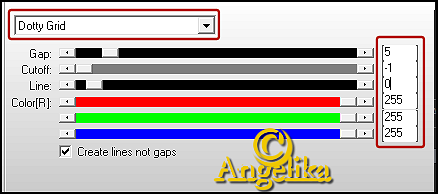
Lagen – Samenvoegen – Zichtbaar samenvoegen
Lagen – Dupliceren
Afbeelding – Spiegelen – Horizontaal spiegelen
4.Open “Narah_Mask_1492”, klik op het min teken
Lagen – Nieuwe masker laag – Uit afbeelding
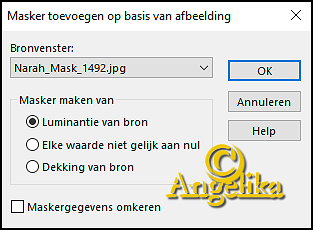
Lagen – Samenvoegen – Groep samenvoegen
Lagen – Eigenschapen – Mengmodus – Tegenhouden – Dekking = 40
Lagen – Samenvoegen – Zichtbaar samenvoegen
5.Lagen – Dupliceren
Afbeelding – Spiegelen – Horizontaal spiegelen
Open “NarahsMasks_1513”, klik op het min teken

Lagen – Samenvoegen – Groep samenvoegen
Lagen – Dupliceren
Lagen – Samenvoegen – Omlaag samenvoegen
6.Afbeelding – Formaat wijzigen 80%, alle lagen niet aanvinken
Aanpassen – Scherpte – Verscherpen
Effecten – Afbeeldingseffecten – Verschuiven
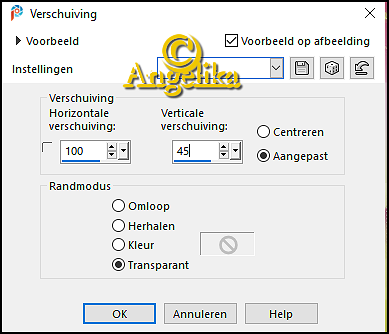
Effecten – Insteekfilter – MuRa’s Seamless – Emboss at alpha
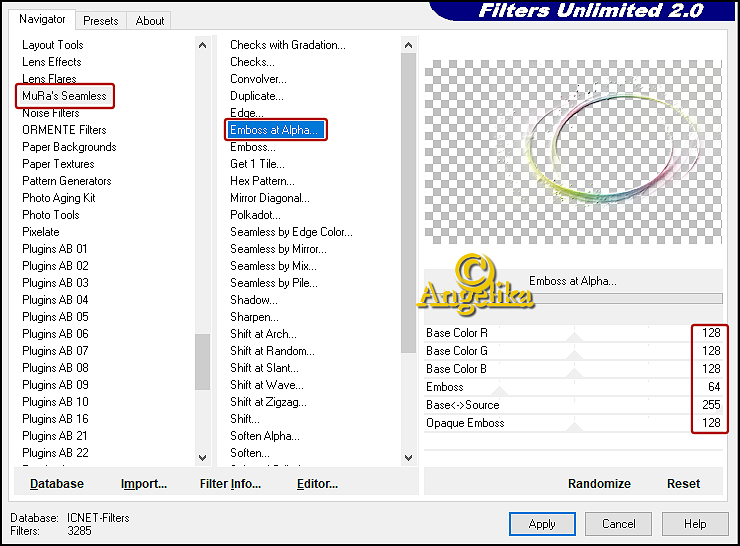
7.Zet de afbeelding even opzij, hebben we later nodig
Open een nieuwe transparante afbeelding van 564 x564 Pixel
Effecten – Insteekfilter – Medhi – Wavy Lab 1.1
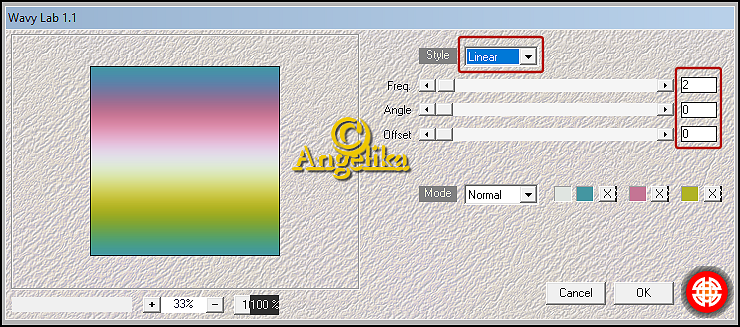
8.Open “4c6c2420359f1ec0da244d20cb22536c”, klik op het min teken
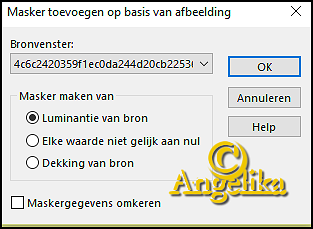
Lagen – Samenvoegen –Groep samenvoegen
Bewerken – Kopiëren
Lagen – Eigenschappen – Naam – Harten

Klik op het min teken, hebben we later nog nodig
9.Open jou vorig werkstuk
Bewerken – Plakken als nieuwe laag op je werkstuk
Effecten – Afbeeldingseffecten – Verschuiven
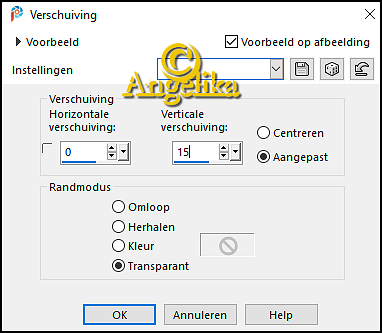
Effecten - Insteekfilters - MuRa's Seamless - Emboss at Alpha
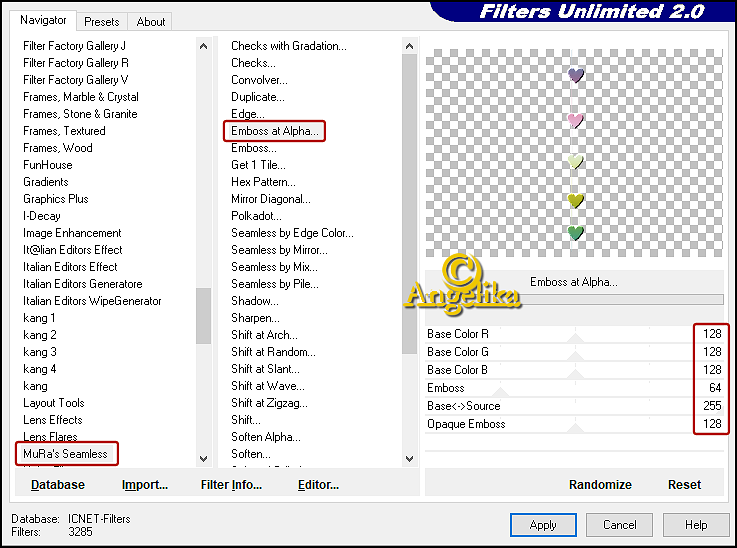
10.Lagen - Nieuwe raster laag
Zet VG kleur op nr.5
Activeer het penseel gereedschap en klik in het ovaal, zie hieronder


Lagen – Eigenschappen – Mengmodus – Luminantie
Lagen – Dupliceren
Effecten – 3D effecten – Slagschaduw: 6/ 6/ 30/ 5/ Kleur nr.5
11.Activeer de onderste laag Raster 1(Samengevoegd)
Lagen – Dupliceren
Afbeelding – Spiegelen – Horizontaal spiegelen
Open "lbdm-mask-213", klik op het min teken
Lagen - Nieuwe maskerlaag - Uit afbeelding

Lagen - Samenvoegen - Groep samenvoegen
Lagen - Eigenschappen - Mengmodus – Zacht licht - Dekking = 40
Effecten - 3D effecten – Slagschaduw: 10/ 10/ 80/ 5/ Kleur nr.5
12.Afbeelding – Rand toevoegen – 1 Pixel kleur nr.5
Selectie – Alles selecteren
Afbeelding – Rand toevoegen – 20 Pixel Kleur wit (FFFFFF)
Effecten - 3D effecten – Slagschaduw: 0/ 0/ 80 30/ Kleur nr.5
Selectie – Niets selecteren
-
Afbeelding - Randen toevoegen - 1 Pixels Kleur nr.5
Afbeelding - Randen toevoegen - 5 Pixels Wit (FFFFFF)
Afbeelding - Randen toevoegen - 1 Pixels Kleur nr.2
Afbeelding - Randen toevoegen - 5 Pixels Wit (FFFFFF)
Afbeelding - Randen toevoegen - 1 Pixels Kleur nr.3
Afbeelding - Randen toevoegen - 5 Pixels Wit (FFFFFF)
Afbeelding - Randen toevoegen - 1 Pixels Kleur nr.4
Afbeelding - Randen toevoegen - 5 Pixels Wit (FFFFFF)
Afbeelding - Randen toevoegen - 1 Pixels Kleur nr.5
14.Selectie – Alles selecteren
Afbeelding - Randen toevoegen - 55 Pixels Wit (FFFFFF)
Effecten - 3D effecten – Slagschaduw: 0/ 0/ 100/ 60/ Kleur nr.5
Selectie – Niets selecteren
15.Activeer afbeelding Harten, welke opzij gezet is,
Bewerken – Kopiëren - Plakken als nieuwe laag
Afbeelding - Vrij roteren - Links

16.Afbeelding - formaat wijzigen - 65%, alle lagen niet aangevinkt.
Aanpassen - Scherpte - Verscherpen.
Effecten – Insteekfilter - Mura's Seamless - Emboss at alpha.
>>Instelling staat nog goed van Punt 9<<
Schuif de Hartjes naar links boven in de witte rand
Lagen – Dupliceren
Afbeelding - Spiegelen – Horizontaal spiegelen
Afbeelding - Spiegelen – Verticaal spiegelen
17.Open "5393-luzcristina"
Afbeelding - Formaat wijzigen naar 80%,alle lagen niet aanvinken
Aanpassing - Scherpte – Scherpte
Geef naar eigen keuze een slagschaduw
Schuif de tube naar de linker kant, zie crea
Afbeelding - Randen toevoegen - 1 Pixels Kleur nr.5
Plaats je watermerk
Lagen – Samenvoegen – Alle lagen samenvoegen
Afbeelding – Formaat wijzigen naar 900 Pixel breed, alle lagen aanvinken
Sla je werkstuk op als JPG
©MoonlightAngel vertaald door ©Angelik@april2021

Deze crea is door Truus gemaakt,
Truus, bedankt voor het testen van de les

Reactie plaatsen
Reacties